مرحله 1: پشتیبانی عملکرد را بررسی کنید
متأسفانه ، همه مدل های روتر از سازندگان مختلف از پیکربندی VPN پشتیبانی نمی کنند ، زیرا بعضی از دستگاه ها به سادگی این فناوری را ندارند. ما توصیه می کنیم که پیش از این با مشخصات فنی مدل در دستورالعمل های چاپ شده یا در وب سایت رسمی آشنا شوید. بعلاوه ، ممکن است لازم باشد نرم افزار را به روز کنید ، زیرا گاهی اوقات توسعه دهندگان نوآوری های لازم را اضافه می کنند ، پس از آن پیکربندی VPN امکان پذیر می شود. می توانید دستورالعمل های دقیق تر در مورد این موضوع را در مقاله جداگانه ای در وب سایت ما در لینک زیر پیدا کنید.
جزئیات بیشتر: به روزرسانی سیستم عامل روتر
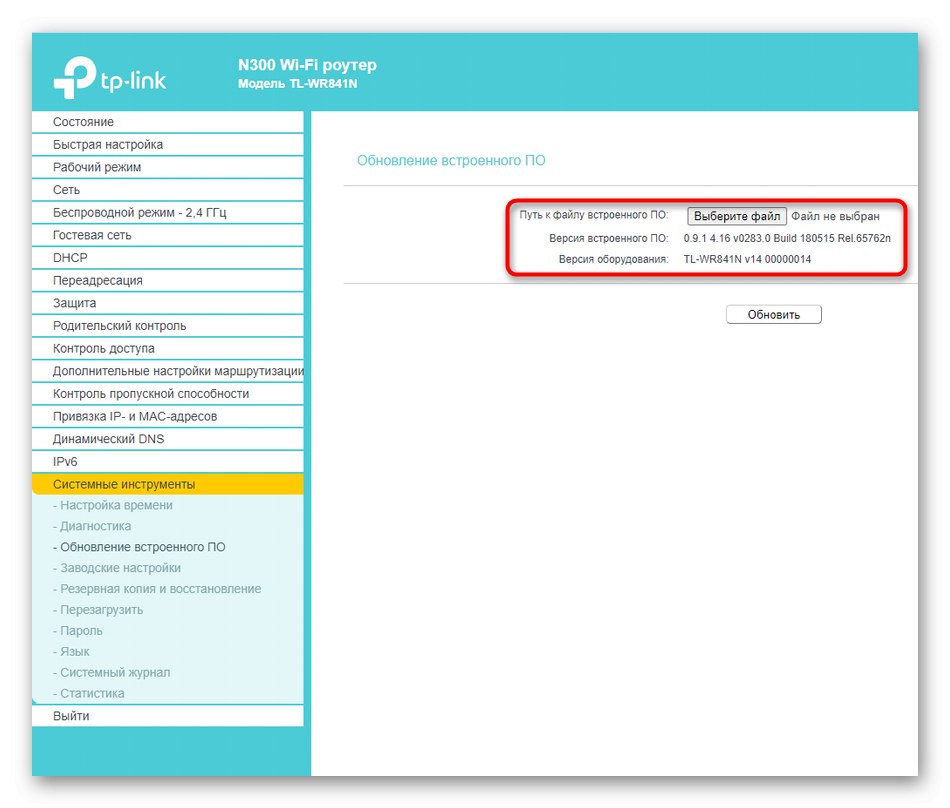
مرحله 2: انتخاب سرور مناسب
مرحله بعدی انتخاب یک سایت ویژه ارائه دهنده خدمات VPN است. واقعیت این است که اتصال فقط با استفاده از حساب مربوطه انجام می شود ، یعنی استفاده از سایت های شخص ثالث اجباری است. برخی از آنها به شما امکان استفاده رایگان از VPN را می دهند ، اما بیشتر آنها خدمات را بر اساس برنامه های تعرفه ای توزیع می کنند. گاهی اوقات یک دوره آزمایشی به مدت یک هفته یا چند روز وجود دارد که توصیه می کنیم آن را صادر کنید تا بعد از خرید مشکلی در تنظیم و سازگاری نداشته باشید. ما نمی توانیم توصیه های خاصی ارائه دهیم ، زیرا واقعاً تعداد زیادی سایت مناسب وجود دارد. آنها را از طریق یک موتور جستجو پیدا کنید و حساب خود را ثبت کنید.
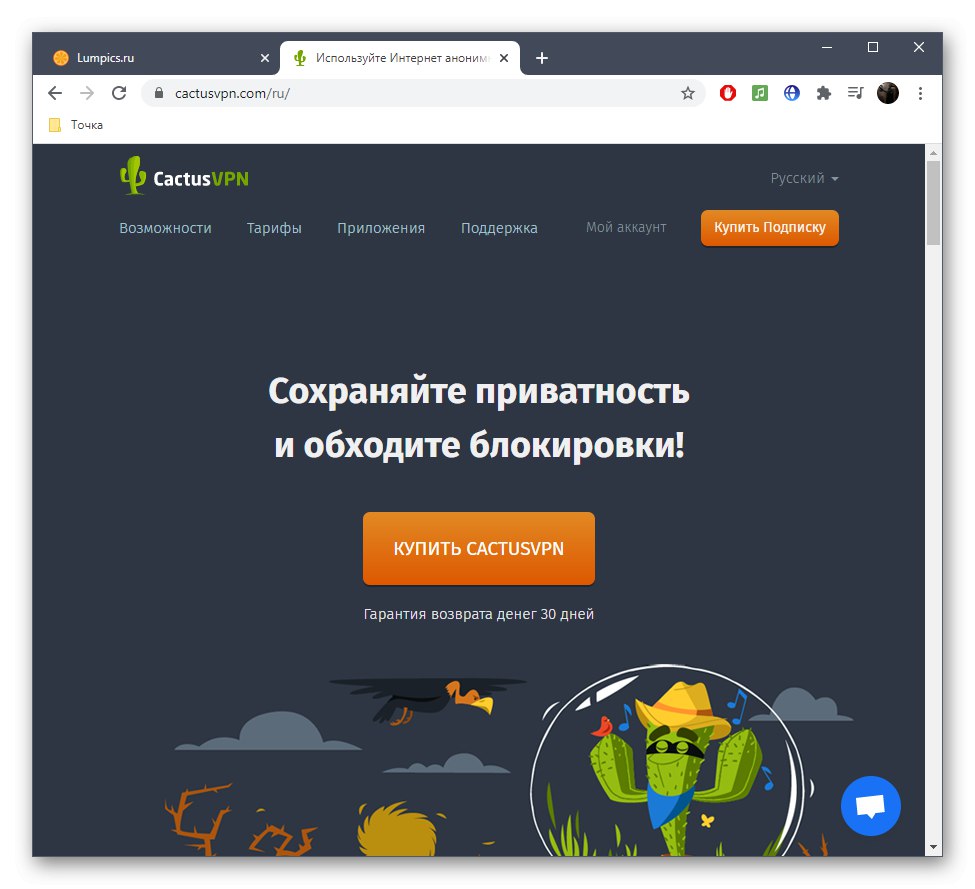
مرحله 3: مشاهده اطلاعات اتصال
اکنون که حساب کاربری ایجاد شده است و اطمینان وجود دارد که روتر از VPN پشتیبانی می کند ، می توانید مستقیماً به سازمان چنین ارتباطی بروید ، اما باید از قبل اطلاعات مشتری را که در رابط وب روتر پر شده است ، بدانید. بیایید با استفاده از یک سایت VPN معروف به عنوان مثال به این روش نگاه کنیم.
- پس از مجوز در پروفایل شخصی خود ، به بخش بروید "تنظیمات".
- در اینجا شما علاقه مند به برچسب قابل کلیک هستید "نام کاربری و رمز عبور VPN".
- می توانید نام کاربری و گذرواژه خود را تغییر دهید ، یا آنها را در همان حالت بگذارید ، به خاطر بسپارید یا برای استفاده در آینده کپی کنید.
- به منوی قبلی برگردید و قسمت را باز کنید "اعتبار سنجی آدرس IP خود".
- آدرس IP اختصاص داده شده را کپی کرده یا به آدرس موجود دیگری تغییر دهید. بعضی اوقات لازم است که آن را در مرکز اینترنت روتر وارد کنید.
- فقط باید فهمید که سایت مورد استفاده کدام سرورهای DNS را اختصاص می دهد ، برای این کار به بخش مناسب تنظیمات می روید.
- به احتمال زیاد ، شما فقط باید اولین DNS را کپی کنید ، و گزینه های جایگزین دیگری به درخواست کاربر وارد می شوند.
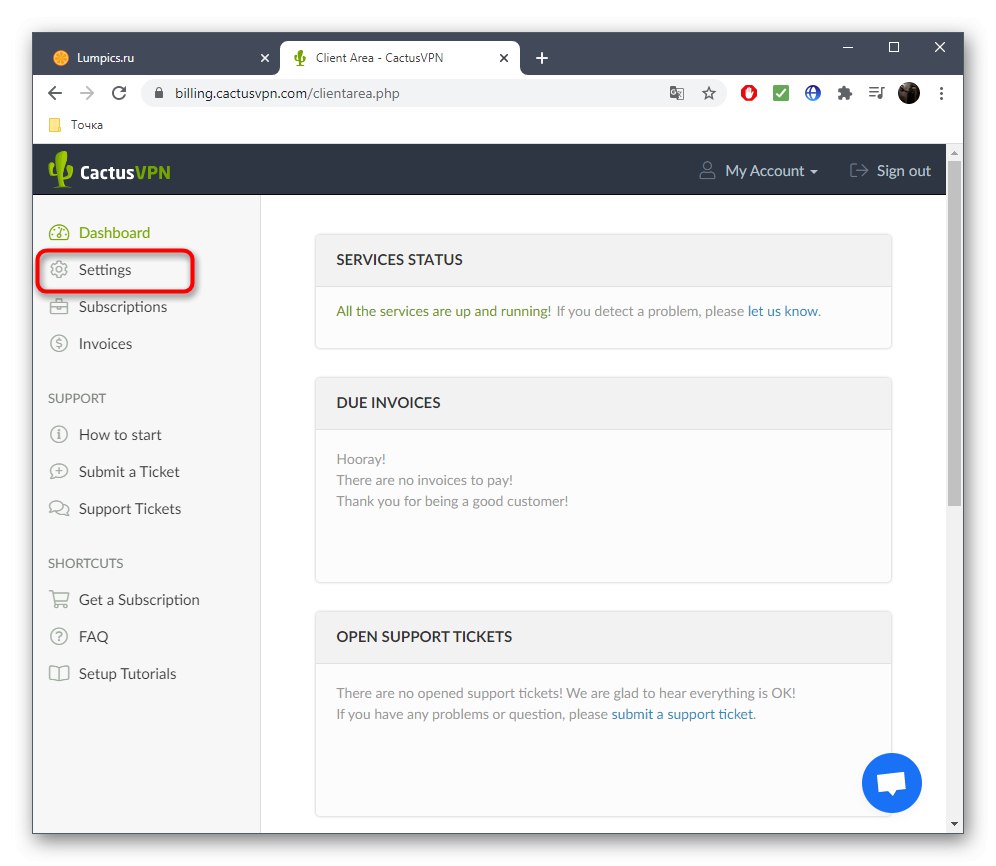
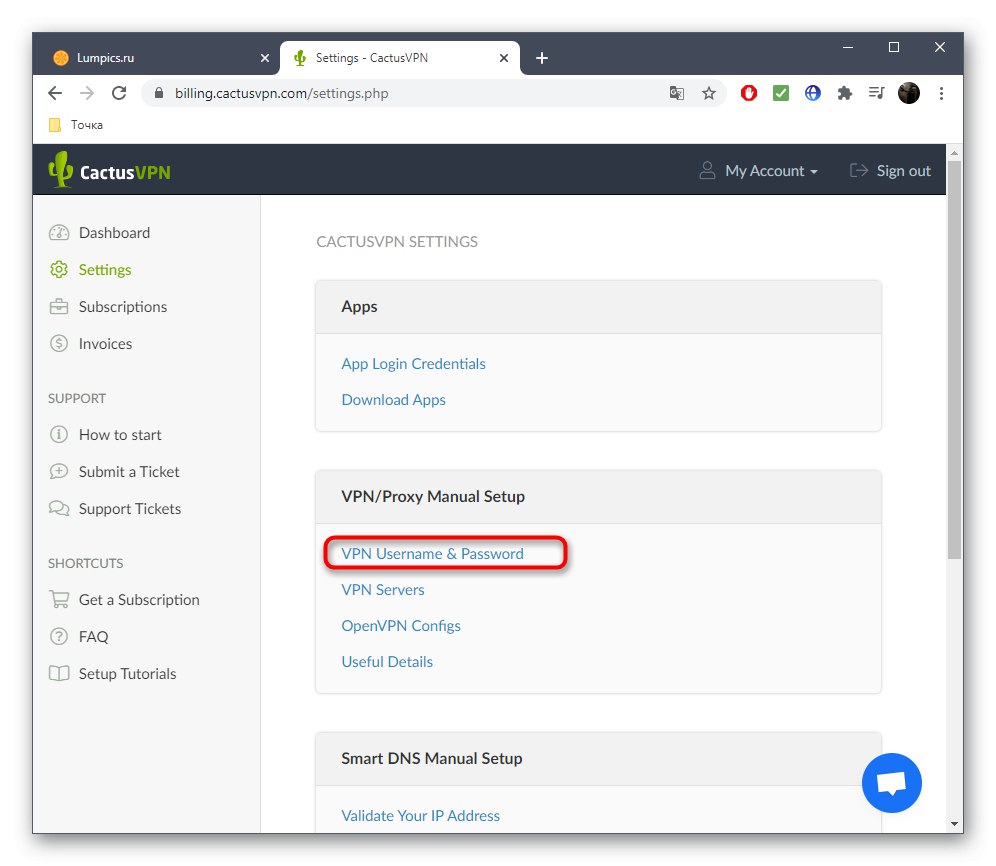
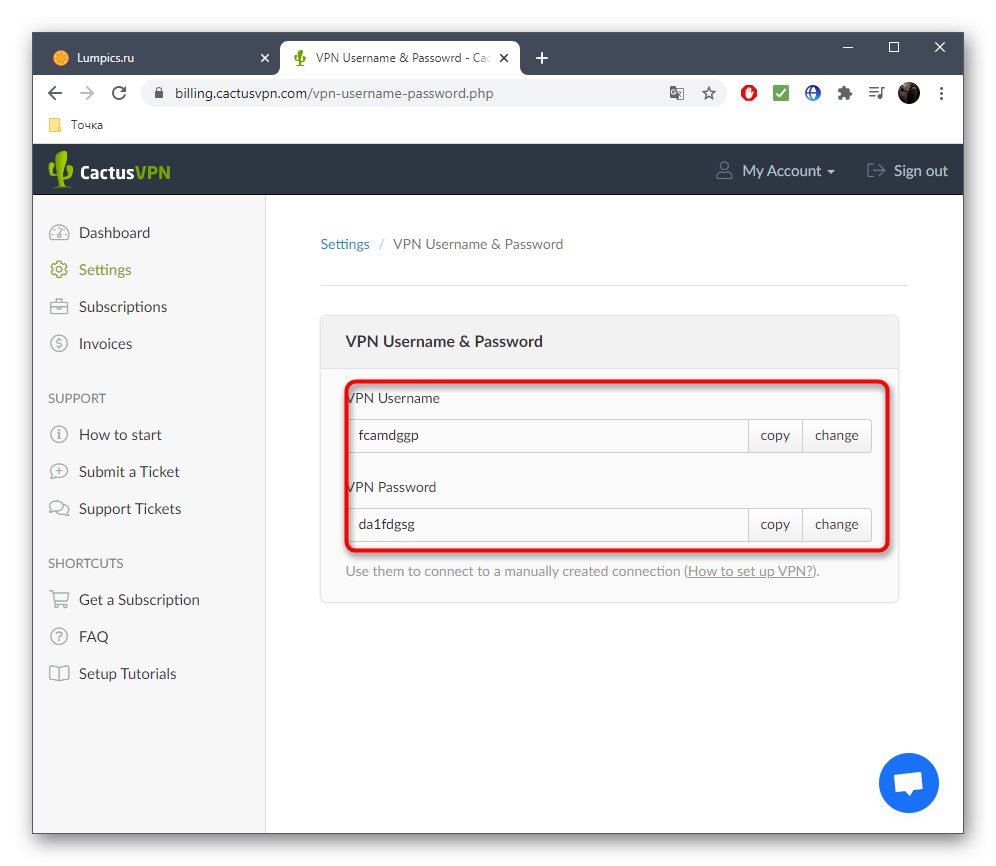
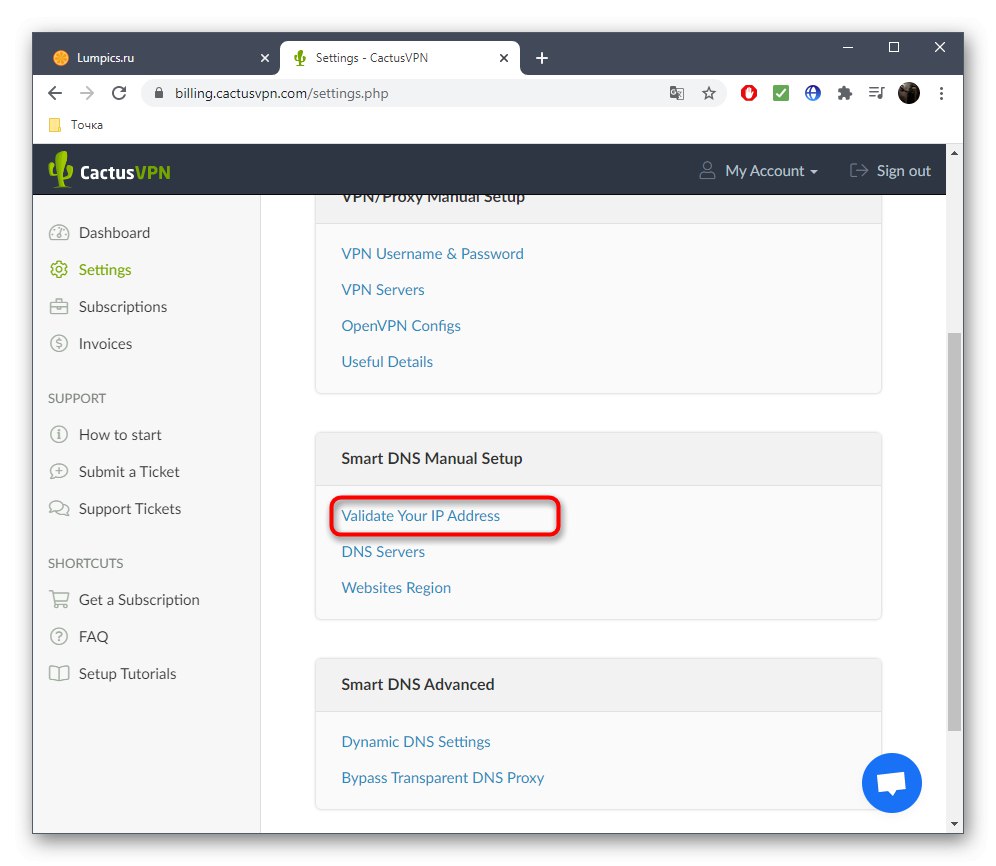
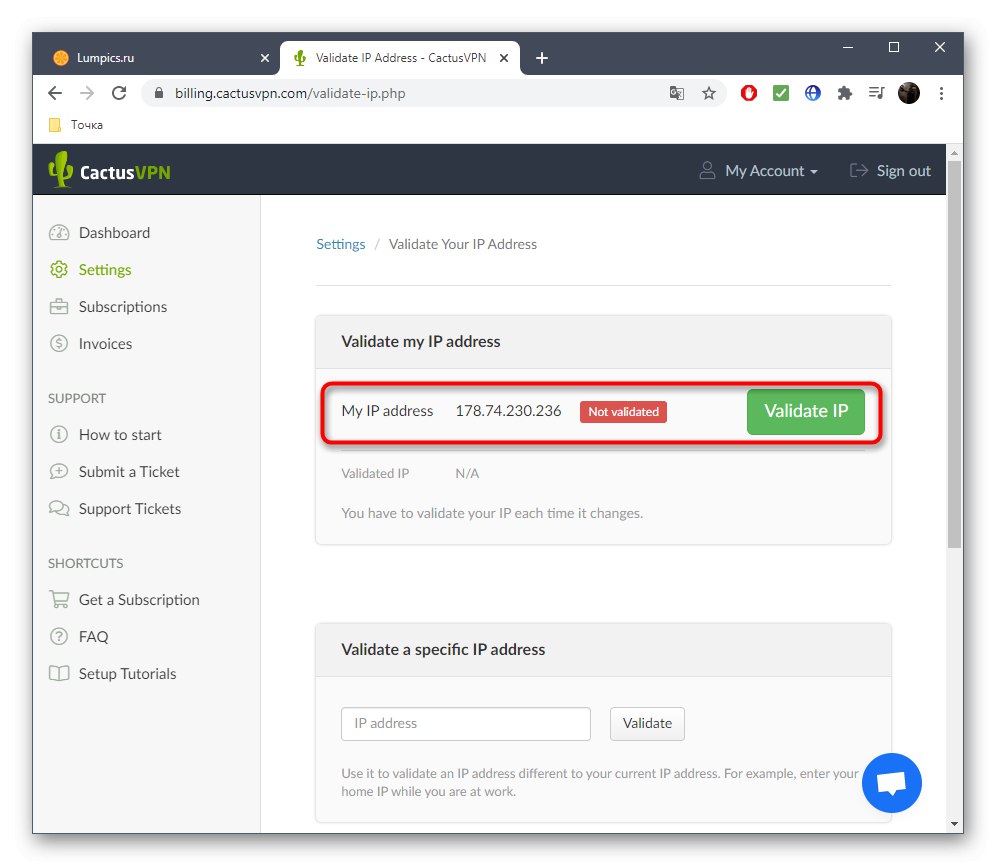
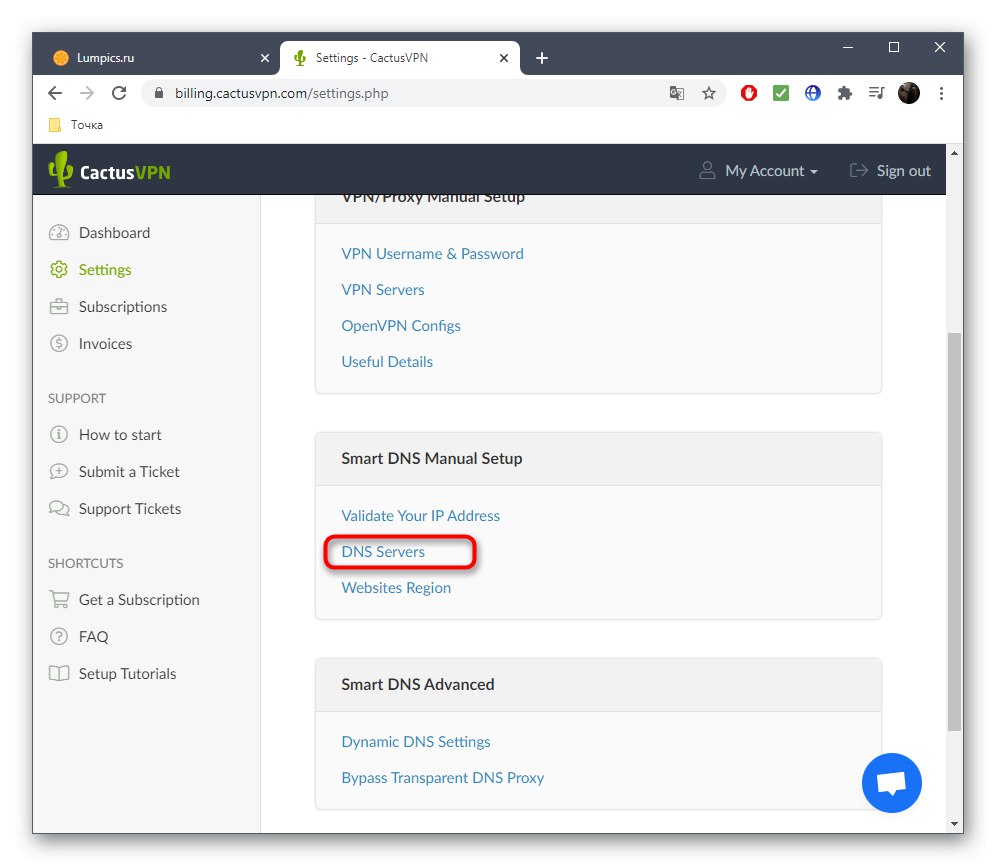
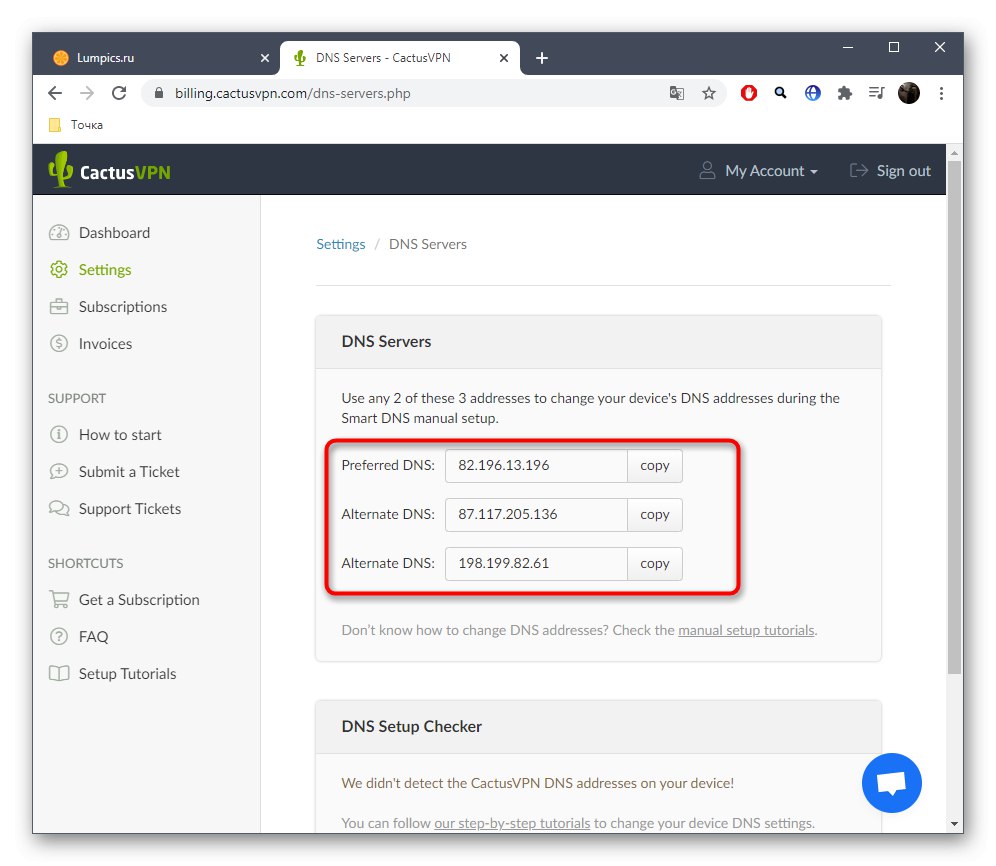
لطفا توجه داشته باشید که هر یک از این سرویس های وب دارای یک رابط منحصر به فرد هستند ، اما اصل کسب اطلاعات لازم تقریباً همیشه یکسان است. علاوه بر این ، مکانهای زیادی وجود دارد که دستورالعملهای دقیق برای پیکربندی روترهای خاص وجود دارد ، بنابراین همیشه می توانید برای جلوگیری از مشکلات به چنین موادی مراجعه کنید.
مرحله 4: پیکربندی رابط وب روتر
وقت آن است که VPN خود را روی روتر تنظیم کنید تا بتوانید با سرور مجازی ارتباط برقرار کنید. همانطور که در بالا ذکر شد ، همه روترها از چنین پیکربندی پشتیبانی نمی کنند ، بنابراین ما فقط یک مثال را در نظر می گیریم ، و برای انجام اقدامات مشابه باید روی آن تمرکز کنید. با این حال ، ابتدا باید به رابط وب وارد شوید ، که جزئیات بیشتر آن در مطالب موجود در پیوند زیر است.
جزئیات بیشتر: به رابط وب روترها وارد شوید
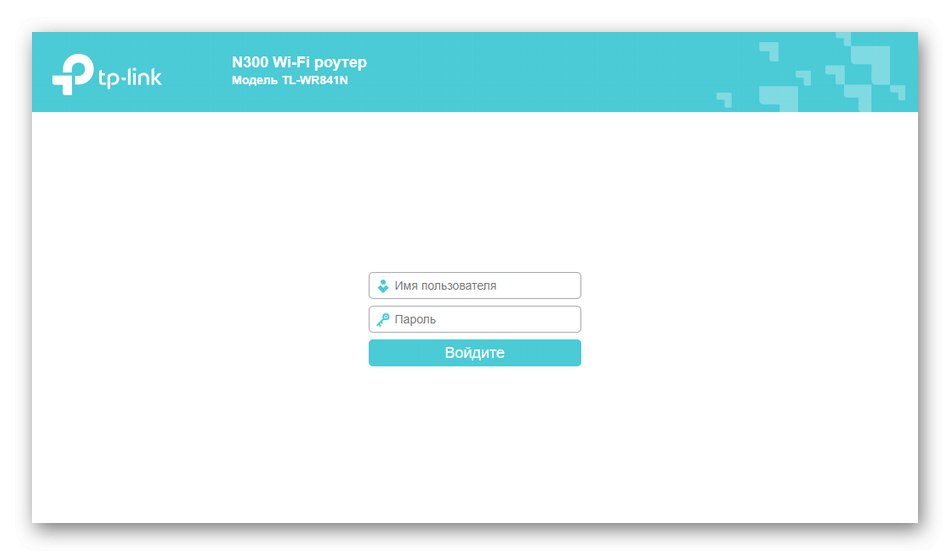
روتر ASUS یک مرجع خواهد بود ، زیرا طراحان آن تنظیمات مختلف VPN را متناسب با کاربران سایت های مختلف با پروتکل های خاص ارائه می دهند. بیایید نگاهی به روش پیکربندی کلی بیندازیم.
- از طریق پانل سمت چپ در بلوک "تنظیمات اضافی" یک دسته پیدا کنید "VPN".
- در آن ، می توانید براساس پروتکل موجود در سایت مورد استفاده ، یکی از سه سرور VPN موجود را انتخاب کنید.
- در مرحله بعد ، با حرکت دادن اسلایدر مربوطه ، سرور مجازی را فعال کنید.
- در جدولی که ظاهر می شود ، نام کاربری و گذرواژه قبلاً تعریف شده را وارد کرده و در صورت استفاده از چندین حساب ، خطوط جدید اضافه کرده و تغییرات را اعمال کنید.
- در صورت نیاز به تعیین پارامترهای اضافی ، نمایش آنها را از طریق منوی کشویی فعال کنید "اطلاعات بیشتر در مورد VPN".
- اکنون می توانید آدرس IP مشتری را تغییر دهید ، اتصال به سرورهای DNS را پیکربندی کنید و نوع تأیید اعتبار را تغییر دهید.
- همه تنظیمات را بررسی کرده و کلیک کنید "درخواست دادن".
- در صورت نیاز به تغییر سرور DNS ، به بخش بروید "شبکه محلی".
- برگه را باز کنید "سرور DHCP".
- مورد خاص را مشخص کرده و آدرس DNS را در آنجا وارد کنید.
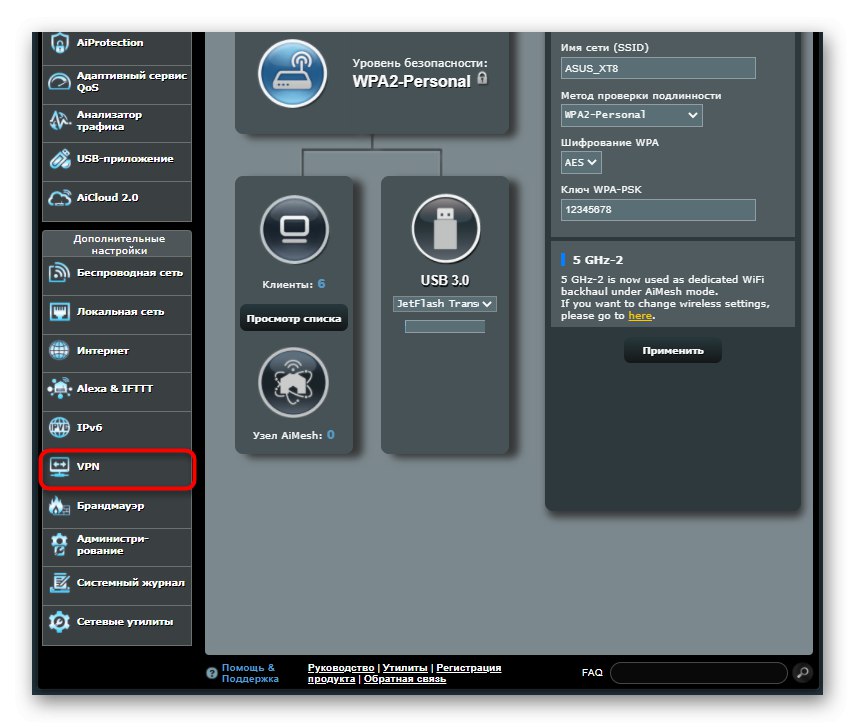
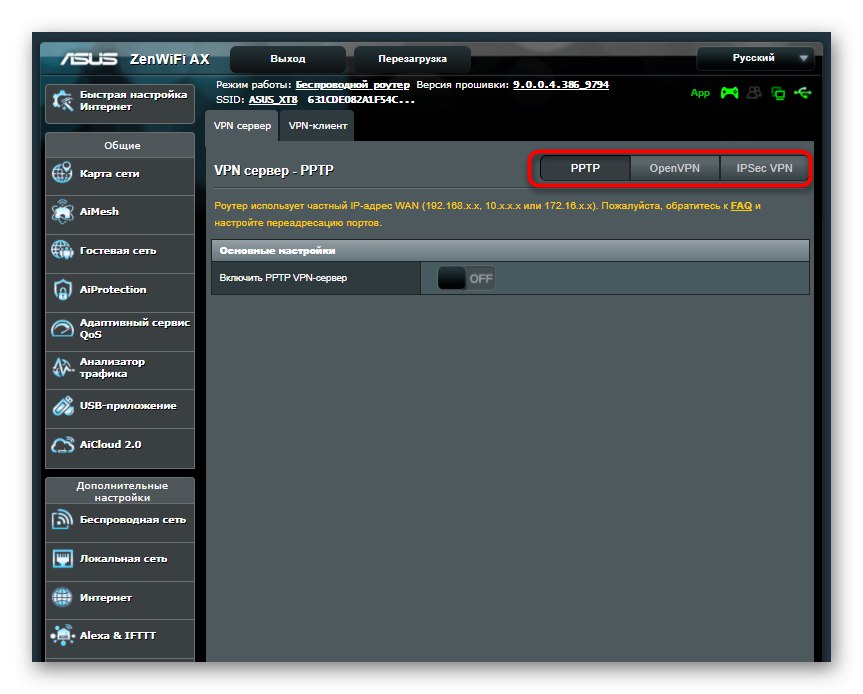
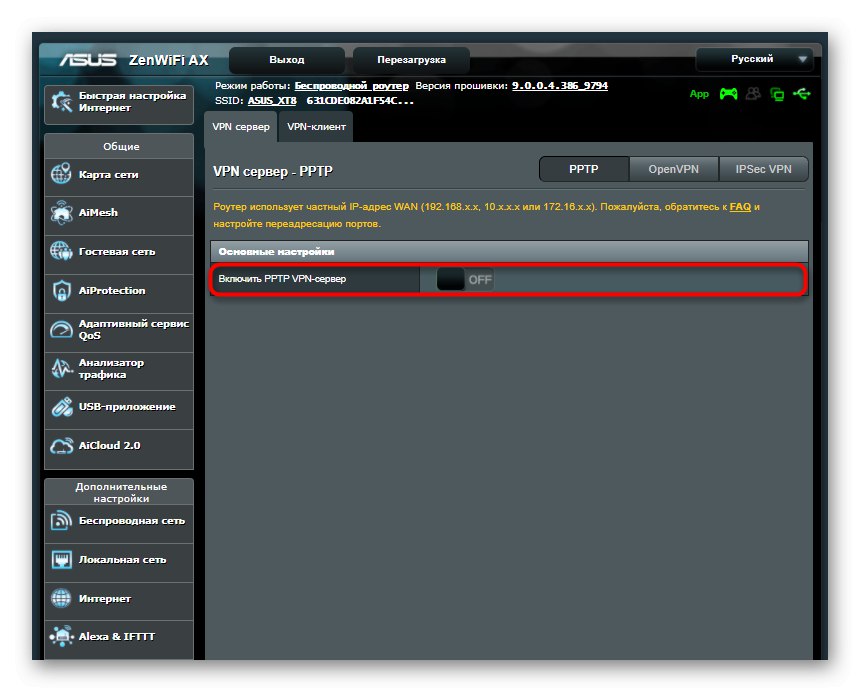
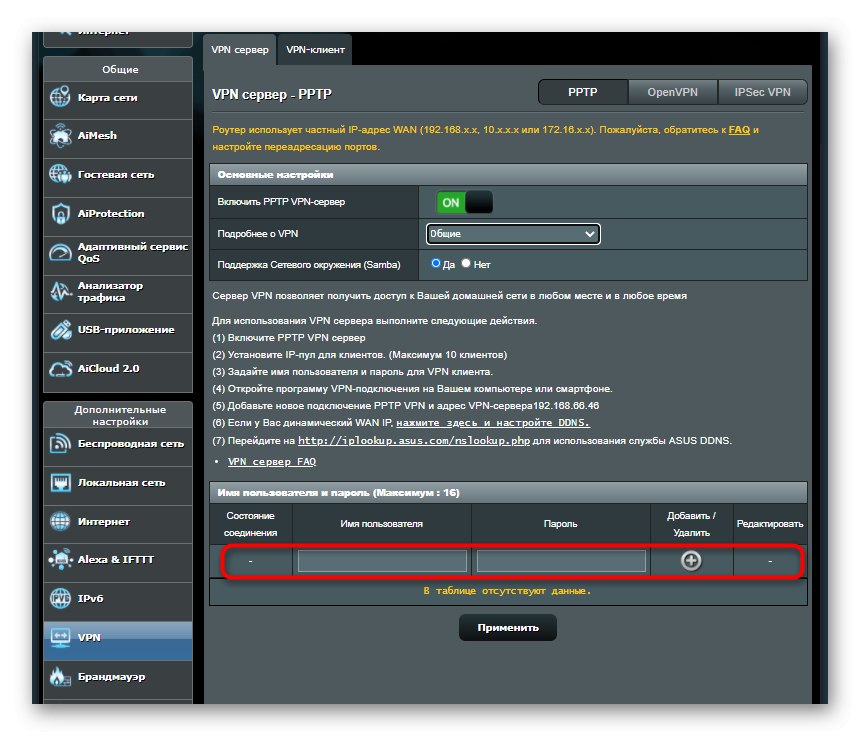
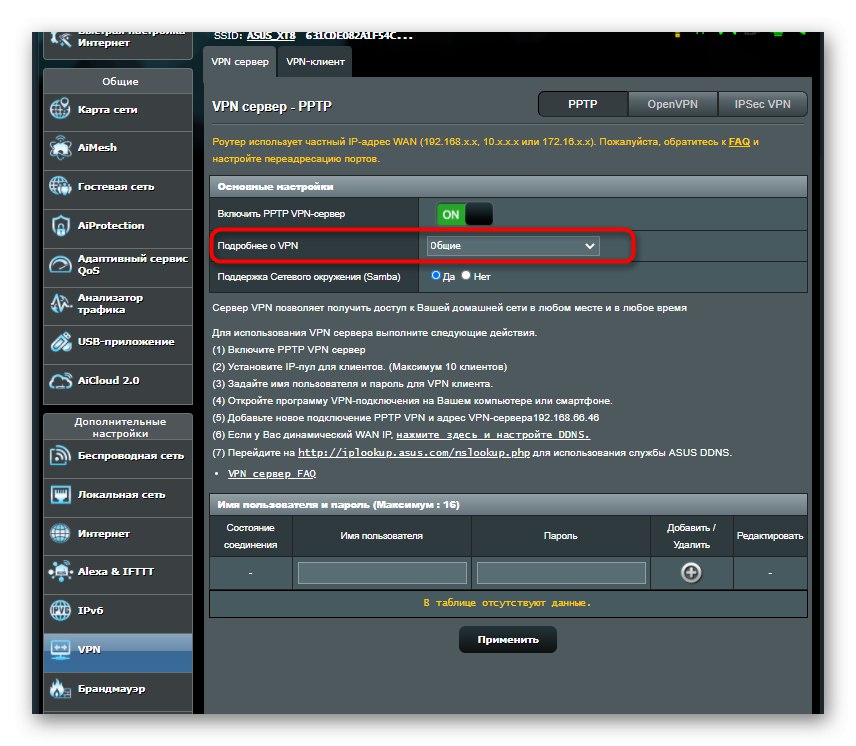
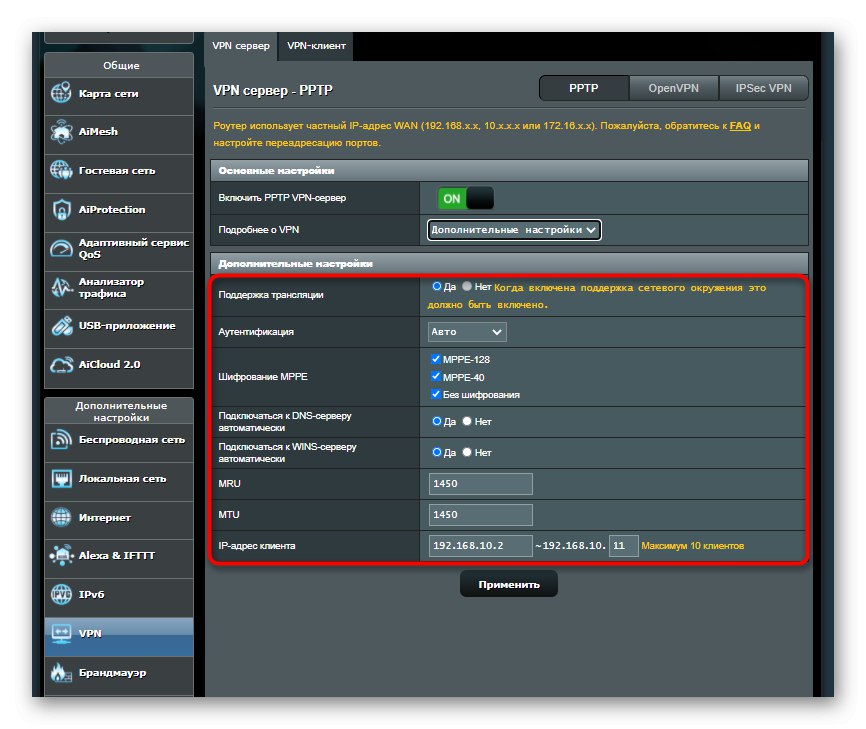
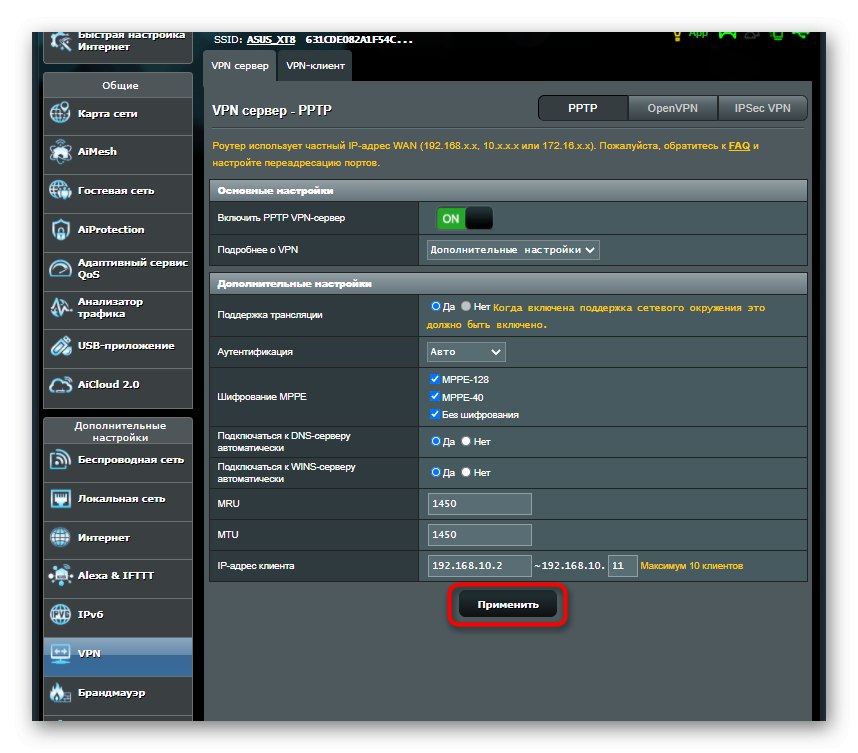
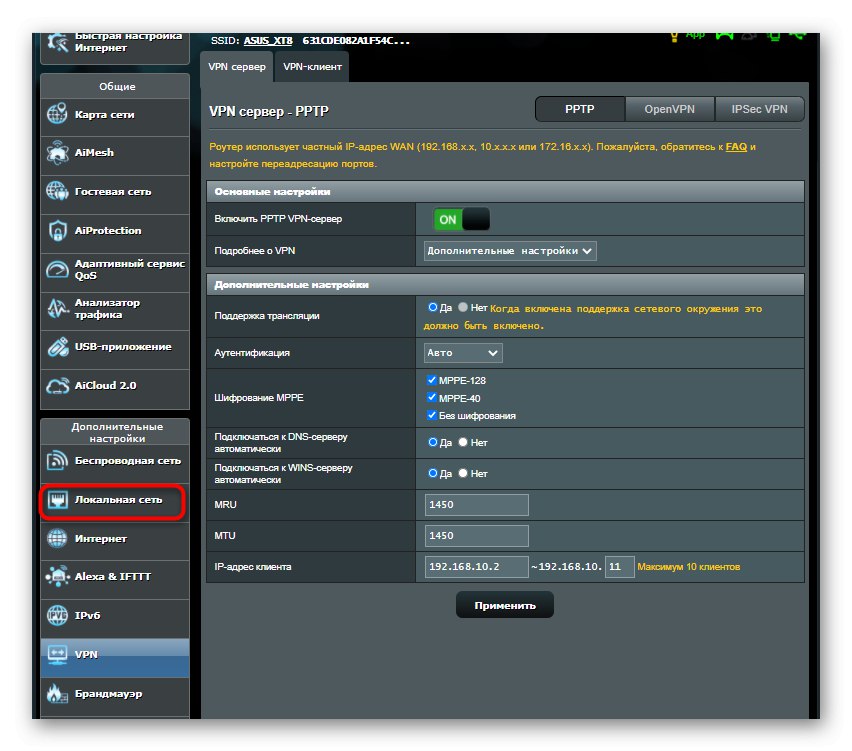
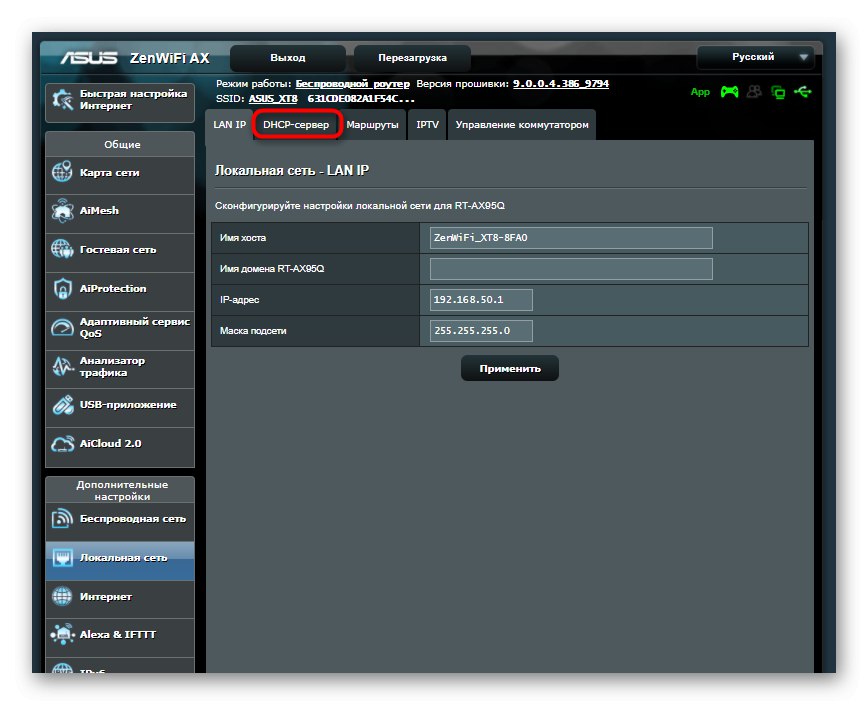

بگذارید یکبار دیگر روشن کنیم که روتر ASUS فقط به عنوان نمونه مورد استفاده قرار گرفت. برای مدل های دیگر ، به دلیل تفاوت در محل قرارگیری موارد رابط وب ، ممکن است روند نصب کمی متفاوت باشد ، اما به طور کلی تصویر برای همه دستگاه ها یکسان است.